Регистрация людей
Регистрируйте сведения о людях для изображений, чтобы изображения можно было просматривать по конкретному человеку.
- Регистрация людей в режиме просмотра Незарегистрированные люди (Unregistered People)
- Регистрация людей в режиме просмотра сведений
 Внимание!
Внимание!
- Информацию о людях можно регистрировать только на изображениях, сохраненных в папках, для которых выполняется анализ изображений. Инструкции по выбору папок, для которых выполняется анализ изображений, приведены в разделе Вкладка Параметры анализа изображений (Image Analysis Settings).
Регистрация людей в режиме просмотра Незарегистрированные люди (Unregistered People)
После анализа изображений фотографии, на которых присутствуют люди, автоматически отображаются в окне Незарегистрированные люди (Unregistered People). Можно сразу зарегистрировать все изображения, отнесенные к одному человеку, либо можно регистрировать изображения по очереди.
-
Щелкните Незарегистрированные люди (Unregistered People).
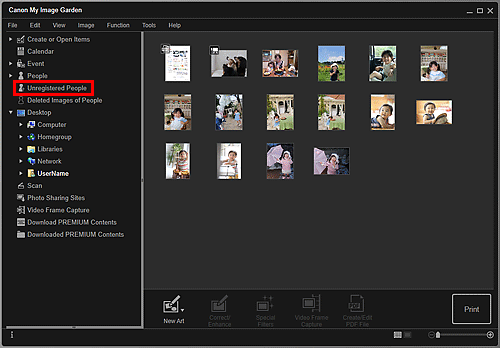
Откроется режим просмотра Незарегистрированные люди (Unregistered People).
 Примечание.
Примечание.- Во время анализа изображений отображается сообщение Определение людей (Identifying people).
- Изображения одного и того же человека могут по ошибке распознаваться как изображения разных людей в зависимости от состояния лица (выражения, очков, угла поворота и т. д.).
- В качестве людей на фотографиях могут быть по ошибке идентифицированы некоторые похожие области. Чтобы удалить изображение, щелкните его правой кнопкой мыши и выберите в появившемся меню пункт Удалить (Delete) или перетащите его в раздел Удаленные изображения людей (Deleted Images of People) глобального меню в левой части экрана. Изображение переместится в режим просмотра Удаленные изображения людей (Deleted Images of People).
- Изображения анализируются только в папках, к которым применяется функция анализа изображений. Подробные сведения об анализе изображений см. в разделе Вкладка Параметры анализа изображений (Image Analysis Settings).
-
Щелкните Зарегистр. имя (Register name), а затем введите имя.
Регистрация всех изображений, отнесенных к одному человеку:
Щелкните Зарегистр. имя (Register name) рядом с менее крупным эскизом, а затем введите имя.
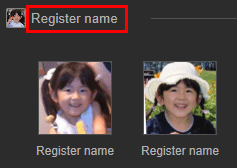
Регистрация людей на изображениях по очереди:
Выберите более крупный эскиз, щелкните Зарегистр. имя (Register name) под ним и введите имя.
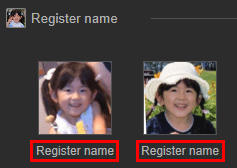
Появится сообщение о завершении регистрации, а изображения будут зарегистрированы в режиме просмотра Люди (People).
 Примечание.
Примечание.- При вводе зарегистрированного имени соответствующие изображения и имена отображаются в раскрывающемся меню. Чтобы выполнить регистрацию от лица зарегистрированного человека, выберите имя в раскрывающемся меню. Чтобы выполнить регистрацию от лица другого человека, щелкните область за пределами белой рамки для завершения процедуры ввода имени.
- Для зарегистрированных людей регистрацию также можно выполнять посредством перетаскивания эскиза на имя, отображаемое под объектом Люди (People) в глобальном меню в левой части экрана.
- Если человек распознан неправильно, зарегистрируйте его имя отдельно или перетащите эскиз на правильное имя, указанное в разделе Люди (People) в глобальном меню в левой части экрана.
- Для удаления зарегистрированного пользователя щелкните его имя в окне Люди (People) правой кнопкой мыши и выберите Удалить (Delete) в появившемся меню. Изображения, для которых были удалены имена людей, отображаются вместе с изображениями незарегистрированных людей в окне Незарегистрированные люди (Unregistered People).
- Можно также задать профили зарегистрированных людей, указав, например, ваши с ними отношения и дни рождения.
Регистрация людей в режиме просмотра сведений
Людей можно регистрировать, указывая область лица в режиме предварительного просмотра изображения. Людей можно регистрировать по очереди, даже если на фотографии изображено несколько людей.
-
Переключите изображение в окно сведений.
Выберите одно или несколько изображений в представлении Обзор дня (Day View) режима просмотра Календарь (Calendar), расширенном режиме просмотра Событие (Event), расширенном режиме просмотра Люди (People), режиме просмотра Незарегистрированные люди (Unregistered People) или режиме просмотра «Папка», а затем щелкните значок
 (Режим просмотра сведений) в нижней правой части экрана, чтобы перейти к режиму просмотра сведений.
(Режим просмотра сведений) в нижней правой части экрана, чтобы перейти к режиму просмотра сведений. -
Щелкните Укажите человека (Specify Person).
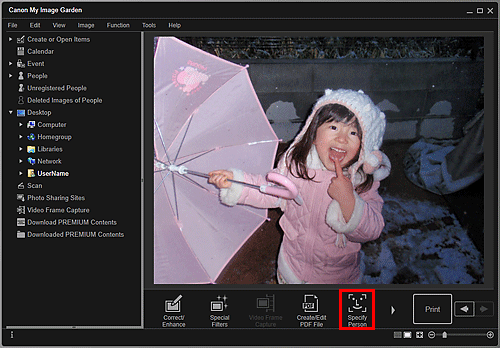
На изображении появляется белая рамка для указания области регистрации.
-
Укажите область с человеком, которого хотите зарегистрировать.
Перетащите белую рамку на изображении для указания области регистрации. Указанная здесь область отображается в виде эскиза в окне Люди (People).

 Примечание.
Примечание.- Щелкните
 (Закрыть), чтобы удалить белую рамку.
(Закрыть), чтобы удалить белую рамку.
- Щелкните
-
Щелкните Зарегистр. имя (Register name) под белой рамкой, а затем введите имя регистрируемого человека.
-
Щелкните область за пределами белой рамки.
Появится сообщение о завершении регистрации, а изображения будут зарегистрированы в режиме просмотра Люди (People).
 Примечание.
Примечание.- При вводе зарегистрированного имени соответствующие изображения и имена отображаются в раскрывающемся меню. Чтобы выполнить регистрацию от лица зарегистрированного человека, выберите имя в раскрывающемся меню. Чтобы выполнить регистрацию от лица другого человека, щелкните область за пределами белой рамки для завершения процедуры ввода имени.
- Для удаления зарегистрированного пользователя щелкните его имя в окне Люди (People) правой кнопкой мыши и выберите Удалить (Delete) в появившемся меню. Изображения, для которых были удалены имена людей, отображаются вместе с изображениями незарегистрированных людей в окне Незарегистрированные люди (Unregistered People).
-
Можно также задать профили зарегистрированных людей, указав, например, ваши с ними отношения и дни рождения.
 Внимание!
Внимание!
- При изменении имени файла изображения или перемещении изображения зарегистрированная информация о людях может быть потеряна.
- Даже при копировании изображений с зарегистрированной информацией о людях эта информация не будет сохраняться.

